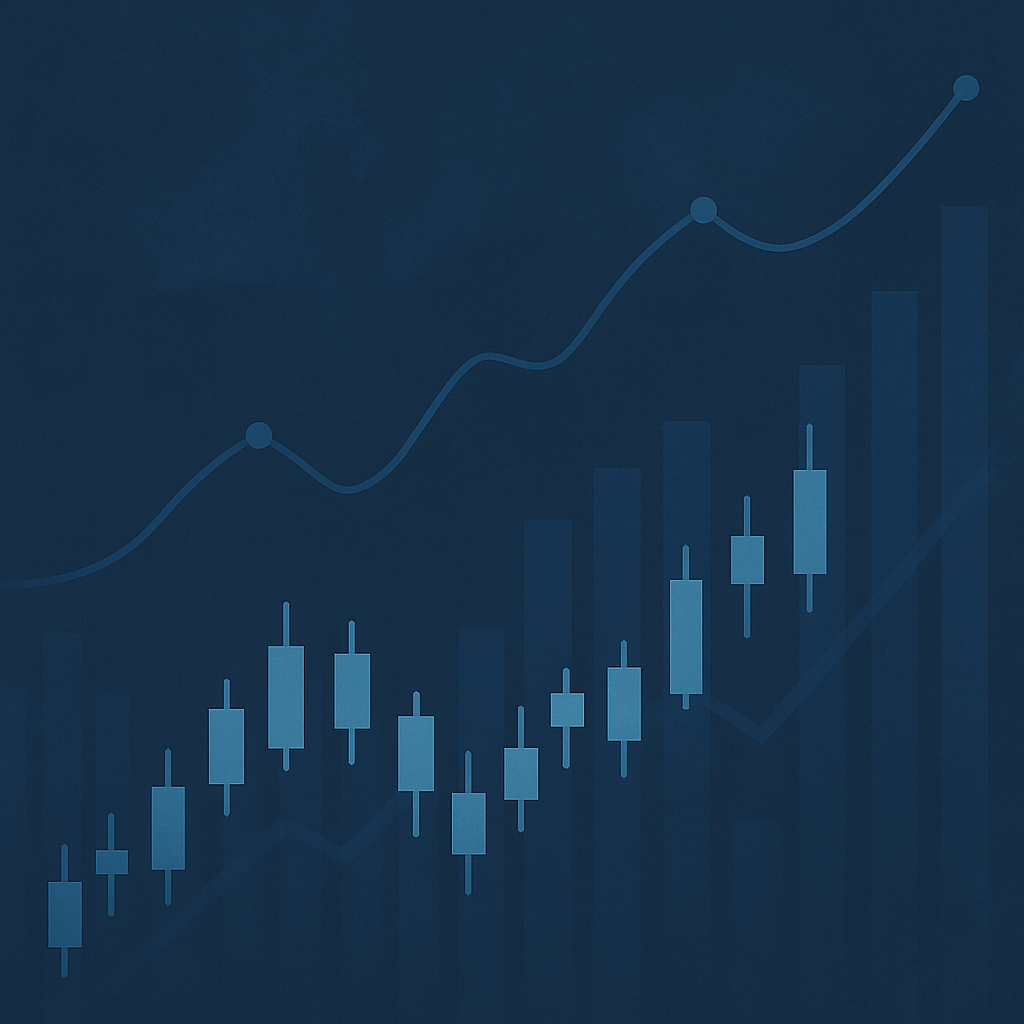Para importar Trust Wallet a SafeMoon Wallet, debe copiar la frase de recuperación de Trust Wallet.
Después de copiar la frase de recuperación de Trust Wallet, puede importarla a SafeMoon Wallet.
Para hacer esto, descargue SafeMoon Wallet desde App Store o Google Play Store y toque «Importar billetera».
A continuación, se le darán más opciones de importación.
Esto incluye «frase de recuperación de 12 palabras», «frase de recuperación de 24 palabras» e «Importar clave privada».
Dado que Trust Wallet tiene una frase de recuperación de 12 palabras, toque «Frase de recuperación de 12 palabras».
Finalmente, pegue la frase de recuperación de Trust Wallet y confírmela para importar Trust Wallet a SafeMoon Wallet.
Índice de contenido:
1. Abra Trust Wallet y vaya a «Wallets»
El primer paso es copiar la frase de recuperación de Trust Wallet.
Lo necesita para importar Trust Wallet a SafeMoon Wallet más tarde.
Primero, abra Trust Wallet y toque «Configuración».
Después de tocar «Configuración», aterrizará en la página de configuración.
La página contiene múltiples opciones que incluyen «Billeteras», «Seguridad», «Notificaciones push» y más.
Toque «Billeteras» para ver una lista de sus billeteras.
2. Toca el icono de información
Después de tocar «Billeteras», aterrizará en la página «Billeteras».
Ahora verá una lista de billeteras que posee.
Para comenzar, toque el ícono de información junto a la billetera que desea importar a su billetera SafeMoon.
Por ejemplo, si desea importar «Billetera principal» a SafeMoon Wallet, toque el ícono de información junto a «Billetera principal».
La billetera que está utilizando actualmente contendrá una marca de verificación.
3. Toca «Mostrar frase secreta»
Después de tocar el icono de información junto a la billetera que desea importar a SafeMoon Wallet, puede cambiar su nombre.
En el encabezado «Opciones de copia de seguridad», verá una opción «Mostrar frase secreta».
La opción le permite ver su frase de recuperación de Trust Wallet.
Luego, debe tocar «Mostrar frase secreta» para ver la frase de recuperación de billetera confiable.
4. Copia tu frase secreta
Después de tocar «Mostrar frase secreta», aterrizará en la página «Su frase secreta».
En la página, podrá ver su frase de recuperación de 12 palabras.
Necesita esta frase para importar Trust Wallet a SafeMoon Wallet más adelante.
Primero, toque «Copiar» para copiar la frase de recuperación de su Trust Wallet.
5. Descarga SafeMoon Wallet
Después de copiar la frase de recuperación de Trust Wallet, debe descargar SafeMoon Wallet si aún no lo ha hecho.
SafeMoon Wallet está disponible en App Store y Google Play Store.
Si está utilizando un dispositivo iOS, abra la App Store y busque «SafeMoon».
Una vez que encuentre la aplicación SafeMoon Wallet, toque «Obtener» para instalarla.
6. Toca «Importar billetera»
Después de instalar SafeMoon Wallet, debe abrirlo
Ahora puede importar una billetera existente o crear una nueva billetera.
Se le darán un par de opciones que incluyen «Importar billetera» y «Crear una nueva billetera».
Dado que está intentando importar Trust Wallet a SafeMoon Wallet, toque «Importar billetera».
Asegúrese de marcar la casilla de verificación «Al proceder, acepta los Términos y condiciones» antes de hacerlo.
7. Toque «Frase de recuperación de 12 palabras»
Después de tocar «Importar billetera», tendrá que elegir el método de importación.
Hay 3 métodos de importación que incluyen «Frase de recuperación de 12 palabras», «Frase de recuperación de 24 palabras» e «Importar clave privada».
Trust Wallet tiene una frase de recuperación de 12 palabras.
Luego, debe tocar «Frase de recuperación de 12 palabras» para importarla.
8. Pegue la frase de recuperación de su Trust Wallet
Después de tocar «Frase de recuperación de 12 palabras», aterrizará en la página «Importar billetera».
La página contiene 12 campos que debe rellenar.
Ahora, debe pegar su frase de recuperación de Trust Wallet aquí.
Para hacer esto, toque «Pegar» junto al botón «Confirmar».
También puede escribir la frase de recuperación en el orden correcto.
Finalmente, toque «Confirmar» para importar Trust Wallet a SafeMoon Wallet.
9. Establecer una contraseña
Después de pegar la frase de recuperación de Trust Wallet y tocar «Confirmar», aterrizará en la página «Establecer una contraseña».
Ahora debe establecer una contraseña única para acceder a su nueva billetera.
Primero, elija una contraseña e introdúzcala en el campo «Ingresar contraseña».
En segundo lugar, vuelva a ingresar la contraseña en el campo «Confirmar contraseña».
Tenga en cuenta que su contraseña debe tener un mínimo de 8 caracteres.
También debe contener al menos 1 carácter especial, 1 letra mayúscula y 1 número.
Toque «Confirmar» después de establecer una contraseña.
La contraseña que establezca solo será única para su dispositivo actual.
Si desea importar su billetera a un dispositivo diferente, debe crear una nueva contraseña allí.
10. Ha importado con éxito Trust Wallet a SafeMoon Wallet
Después de establecer una contraseña, aterrizará en la página de inicio de safemoon Wallet.
Ahora tienes que esperar a que se carguen todos tus tokens.
Todos sus tokens de Trust Wallet deben mostrarse en SafeMoon Wallet.
¡Ha importado con éxito Trust Wallet a SafeMoon Wallet!
Conclusión
Si desea enviar sus tokens de Trust Wallet a SafeMoon Wallet, solo necesita pegar la frase de recuperación de Trust Wallet en SafeMoon Wallet.
Esto importará todos sus tokens existentes de Trust Wallet a SafeMoon Wallet.
De esta manera, no perderá ninguno de sus tokens y no habrá ninguna tarifa involucrada.
Por otro lado, si enviara un token de una dirección de billetera a otra, habrá una tarifa de transacción.
En pocas palabras, nunca debe transferir sus tokens de Trust Wallet a SafeMoon Wallet.
En su lugar, importe Trust Wallet a SafeMoon Wallet usando la frase de recuperación de Trust Wallet.